
Innholdsfortegnelse:
- Forfatter John Day [email protected].
- Public 2024-01-30 11:23.
- Sist endret 2025-01-23 15:02.
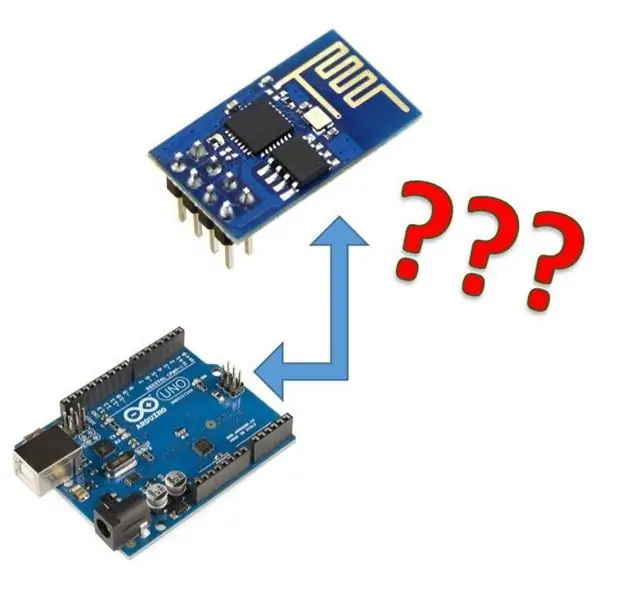
Multi incepatori intampina problems cand for sa programeze un module Wi-Fi, in continueare vo voi prezenta un mod usor de a face acest lucru.
Programmet kan vise ansikt folosind eller plassere dezvoltare sau og konvertere USB eller seriell.
In acest proiect va voi arata cum am programat eu un modul ESP-01 folosind o placa de dezvoltare Arduino, fara a fi necesar un stabilizator de tensiune, sau alte componente pe care e posibil sa nu le avem la indemana.
Trinn 1: Resurse Necesare
Resurse Hardware folosite:
- Esp8266
- Arduino Uno + cablu
- brødbrett
- 1 x buton
- 1 x resistent 1k
- 1 x resistent 2k
- Brann
Trinn 2: Interconectarea Componentelor
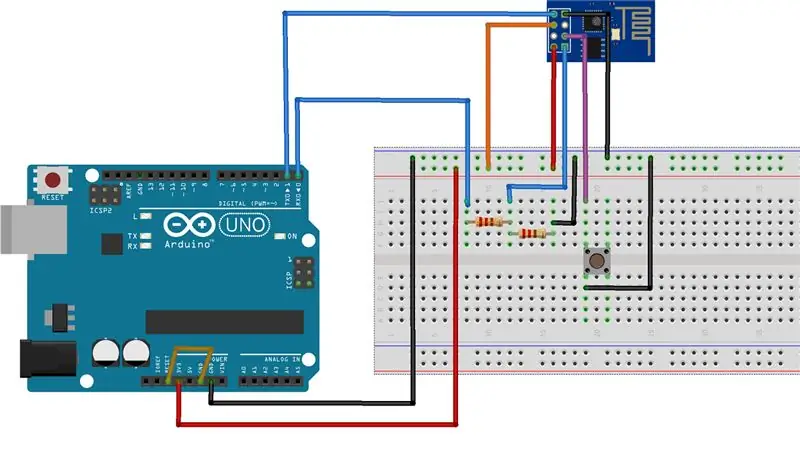
- Arduino RST - Arduino GND
- ESP GND - Arduino GND
- ESP VCC - Arduino 3.3V
- ESP CH_PD (EN) - Arduino 3.3V
- ESP TX - Arduino TX
- ESP RX - Arduino RX (prin divizorul de frecventa realizat cu ajutorul rezistentelor)
- ESP GPIO0 - BTN - GND
Trinn 3: Explicatii Si Observatii
- Modulens Wi-Fi-funksjon: 3.3V, Arduino og 5V. Aveti grija sa nu alimentati direct ESP-ul de la 5V ca il veti distruge. Tot din cauza diferentei de tensiune au fost necesare cele 2 rezistente pe pinul de receptie.
- Du kan også bruke GPIO0 til å bruke LAVE moduler for Wi-Fi for å kunne spise, men også for å gjøre det nødvendig for å gjøre det enklere for deg å bruke det.
- Observam legatura TX - TX si Rx - Rx. Acest lucru e datamita faptului ca Arduino nu comunica cu modulul Wi-Fi ci transmite direct ce a primit la randul sau pe serial.
- Jeg kan finne en tilbakestilling av Arduino til GND for å ignorere mikrokontrolleren.
Trinn 4: Programområde Propriu-zisa
Pentru demonstration voi folosi Arduino IDE, unde vor fi necesari urmatorii pasi:
- Deschideti IDE -ul si dati click pe File -> Preferences sau apasati direct CTRL+,
- I campul "Additional Boards Manager URLs:" adaugati urmatorul link:
https://arduino.esp8266.com/stable/package_esp8266com_index.json
dupa care dati klikk på "OK".
3. Klikk på Verktøy -> Styret -> Styreansvarlig for å få tilgang til "ESP8266" for å installere pachetul
4. Velg "Generic ESP8266" din Tools -> Board
5. Conectati placa la kalkulator
6. Alegeti portul selectand "Tools -> Port"
7. Incarcati eksemplar blinky led "File -> Eksempler -> 02. Digital-> BlinkWithoutDelay" si modificati ledPin = 2 (i cazul ESP -01)
8. Deconectati firul rosu de la 3.3V de la Arduino
9. Apasati pe butonul de upload sau folositi scurtatura CTRL+U in timp ce apasati pe butonul care tine GPIO0 la GND.
10. Slik ser du den endelige versjonen av "Opplasting …" for å gjøre det samme.
Sper ca va sunt utile informatiile de aici, daca aveti intrebari, corectari, completari etc … vær så snill å skrive ned i kommentarene!:)
Anbefalt:
Program ESP8266 - MicroPython: 4 trinn

Program ESP8266 - MicroPython: MicroPython er et prosjekt som lar deg kjøre en miniatyrversjon av python 3 på mikrokontrollere og innebygde kort. Den har økende støtte for mikrokontrollerbrett, og i stedet for å installere en full Linux -distro på brettet, gir det bare en
Program Arduino med telefon: 3 trinn

Program Arduino With Phone: I denne uhåndterlige vil jeg vise deg hvordan du programmerer Arduino ved hjelp av din Android -telefon. Jeg kommer til å bruke en kvinnelig USB til kvinnelig USB -kabel fordi jeg hadde to USB -forlengelser, så jeg bestemte meg for å lage dette i stedet for å bruke OTG -kabel. Så i grunnen
Program 8051 (AT89 -serien) med Arduino: 5 trinn

Program 8051 (AT89 -serien) Med Arduino: Denne veiledningen gir en komplett løsning for å programmere AT89S51 eller AT89S52 (dette er det jeg har testet) med en Arduino. Flere oppsett er inkludert i denne veiledningen; det enkleste oppsettet krever ingen ekstra programvare enn Arduino IDE
Program Pro-mini Using Uno (Arduino Basics): 7 trinn (med bilder)

Program Pro-mini Using Uno (Arduino Basics): Hei alle sammen. I denne instruksen vil jeg dele din erfaring med min nylig kjøpte Arduino pro-mini og hvordan jeg klarte å laste opp koden til den for første gang ved å bruke min gamle Arduino Uno.Arduino pro-mini har følgende funksjoner: Det er i
Program Arduino With Raspberry Pi: 5 trinn (med bilder)

Program Arduino With Raspberry Pi: I denne instruksen vil jeg demonstrere hvordan du programmerer en Arduino med en Raspberry Pi. Twitter: twitter.com/steveschuler20 Delene jeg brukte til dette prosjektet inkluderer Kano Computer Kit Complete (Raspberry Pi med skjerm og tastatur) og Snapi
